- 1年度征文|一个业余电脑玩家的30年(1992-2022)_1992年的电脑价格
- 2python 自然语言处理 词性标注_词性标注器用 pos_tagger(sentence) 来实现
- 3Paragon NTFS for Mac 破解版 15.5 Mac读写NTFS硬盘必备软件(附激活序列号)_ntfs fro mac破击
- 4【Paper Reading】7.DiT(VAE+ViT+DDPM) Sora的base论文
- 5HarmonyOS元服务分发新体验负一屏搜索、应用市场元服务专区_负一屏如何提供精准的场景分发服务
- 6数据分析开源AI工具_通过aigc构建sql
- 7NLP常见语言模型及数据增强方法总结_nlp数据增强
- 8pytorch中nn.GroupNorm()作用及参数说明_num_groups
- 9蓝凌OA_sysUiExtend任意文件上传
- 10点云配准(1)ICP 点对点配准以及原理分析
初探目前最火的鸿蒙系统,跑了个 “hello world”!_vue项目移植到鸿蒙上
赞
踩
最近华为鸿蒙OS 2.0正式开源!关于鸿蒙的教程其实网上也已经有一些尝鲜的小伙伴分享的相关文章了,编者我按照步骤一步步跑下来,整个流程还是非常简单的,尤其是对Android开发的小伙伴来说,从IDE到项目的创建及项目的编译安装简直是一模一样。
再贴一下鸿蒙的源码地址:https://openharmony.gitee.com

1.前序
1.1 官网:
https://www.harmonyos.com 网上搜索第一个不是官方是三方的
1.2.IDE下载位置:
源码编译的下载: https://device.harmonyos.com/cn/ide
开发应用的下载:https://developer.harmonyos.com/cn/develop/deveco-studio#download
1.3.源码位置:
https://device.harmonyos.com/cn/docs/start/get-code/oem_sourcecode_guide-0000001050769927
2. 开发应用部分
2.1 安装时候启动会提示下载SDK,点击取消,搜索SDK,重新自定义SDK路径。


我把所有的SDK都按照上,打勾会自动下载。
2.2 创建的项目
点击创建项目,发现现在支持有三种类型
2.2.1 TV 设备应用
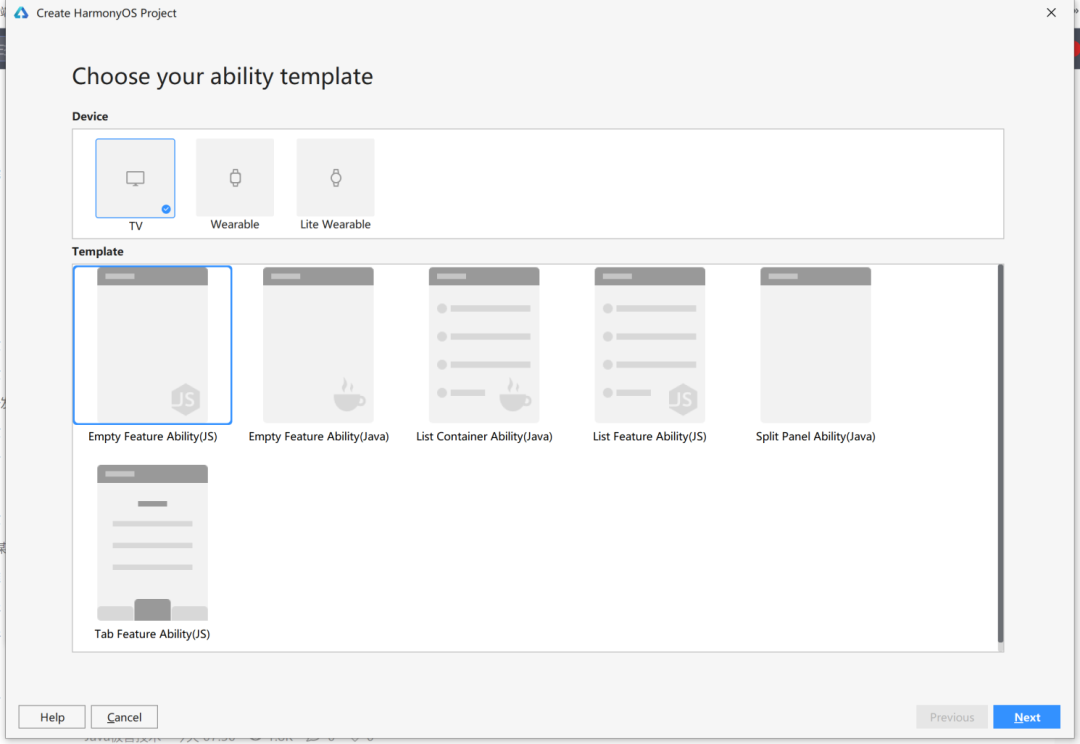
2.2.2 Wearable 可穿戴设备应用
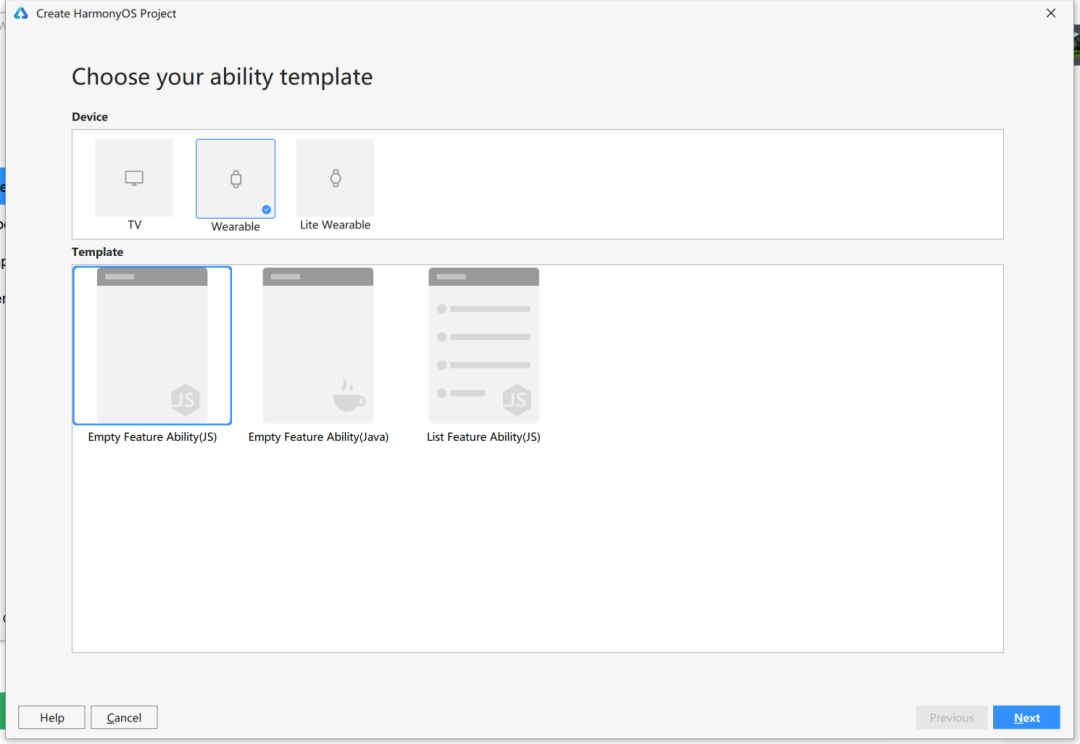
2.2.3 Lite Wearable 可穿戴设备(Lite)应用

2.2.4 创建TV项目 (Java),选了一个列表模板。
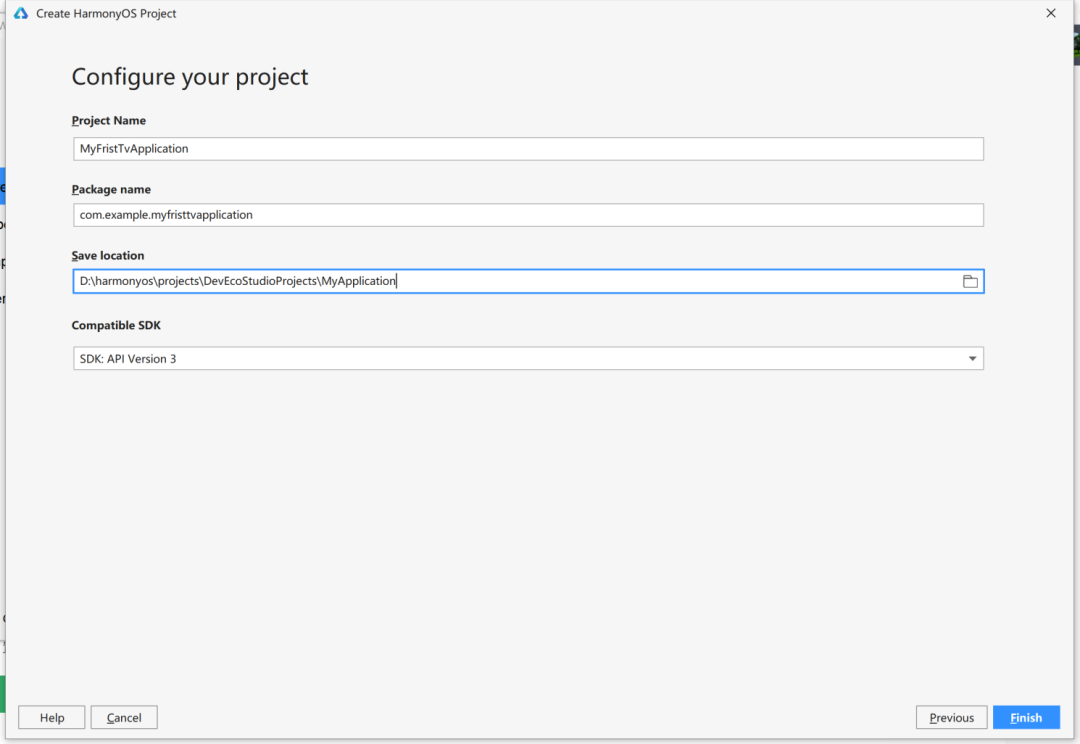
创建中:

下载gradle-5.4.1-all.zip慢得等等。( 默认下载到: 
这个应该有办法直接下载好

设置里面很全面都能进行设置,可以探索探索 ) grade 源已经正确的切换到华为国内

2.2.5 下载模拟器
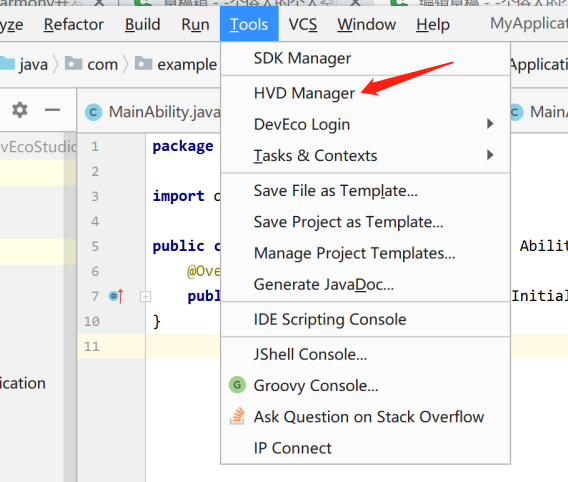
弹窗点击确认就可以下载了 (此处下载速度略慢,下载失败点击 downloadagain 继续下载 估计下载人太多,失败了十几次把)

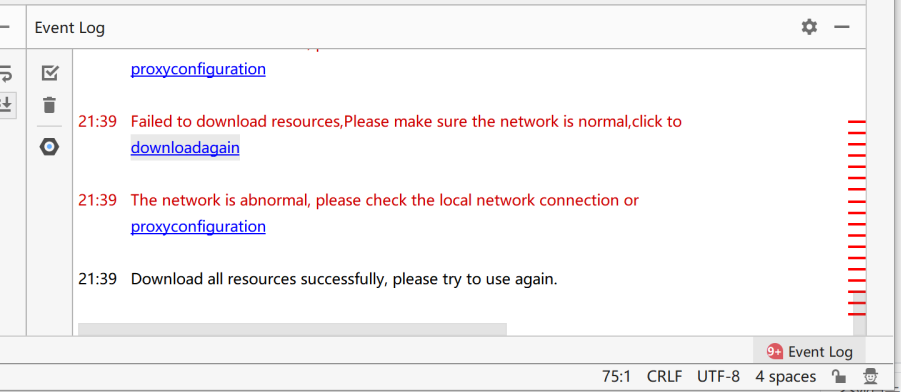
刷新以后:
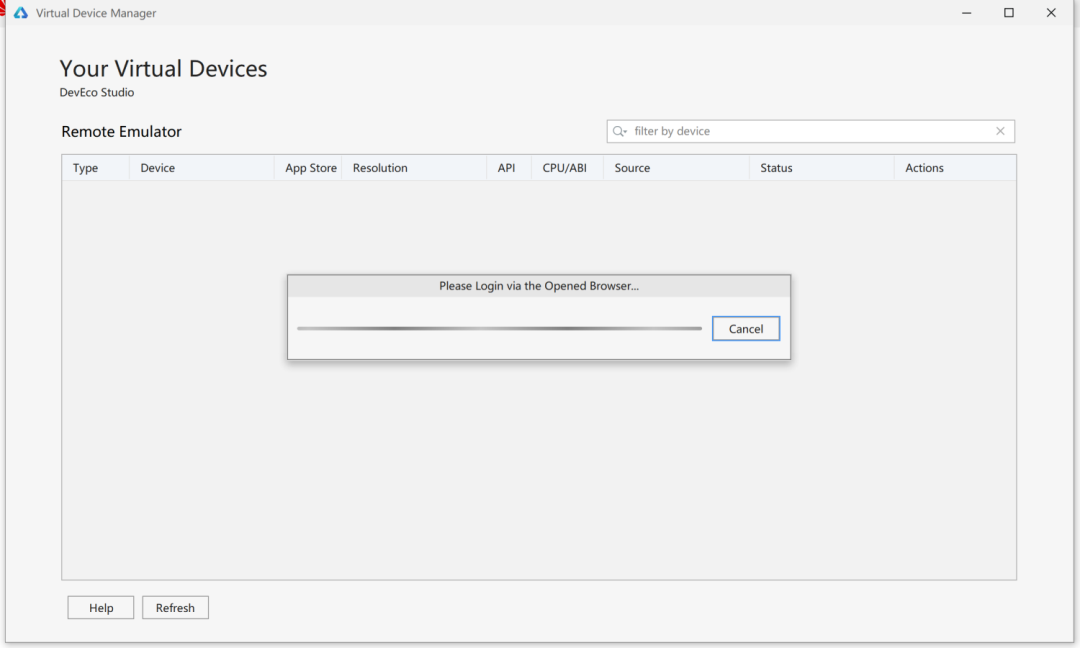
使用自己的华为账号登录(此处注意有坑,如果默认使用Chrome可能授权会失败,使用Windows自带的浏览器进行登录)

(开发者账号实名认证,我填写的是银行卡验证速度很快) 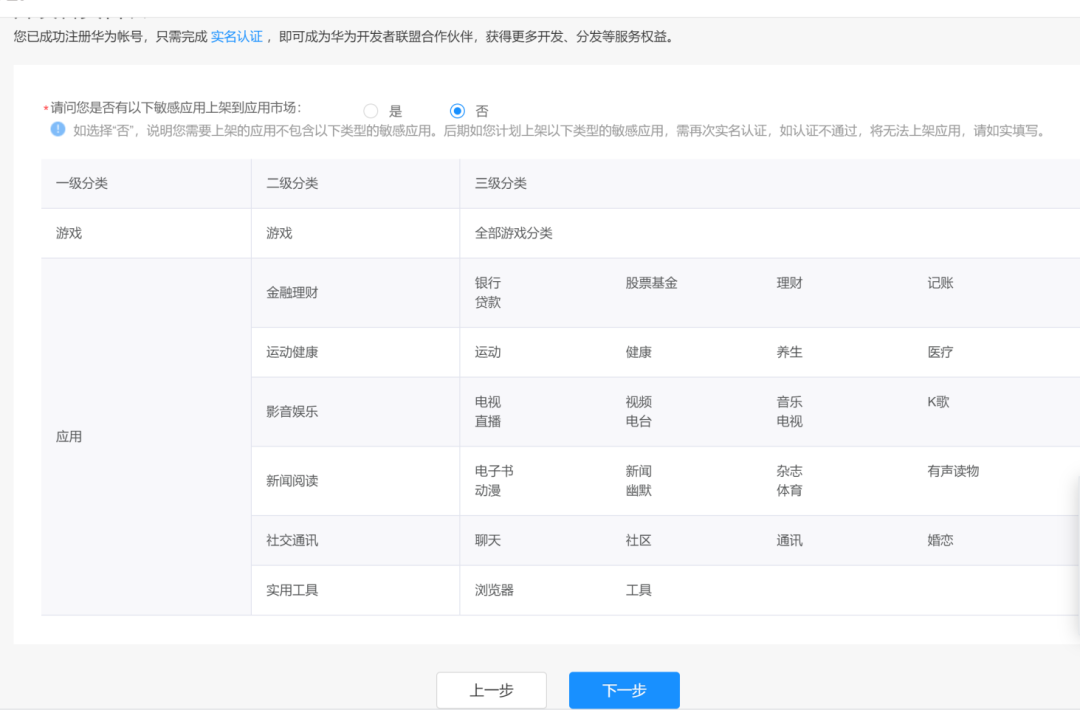
进行授权:
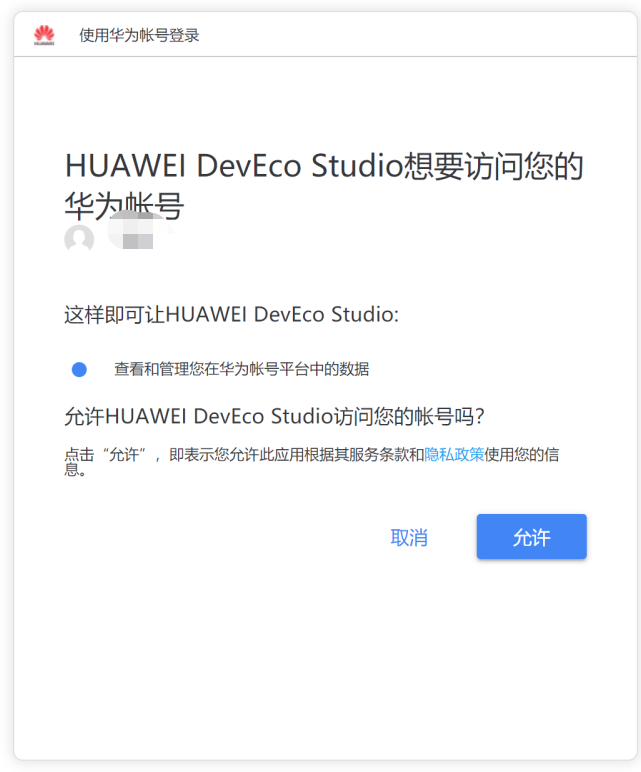
授权成功:

同意协议:
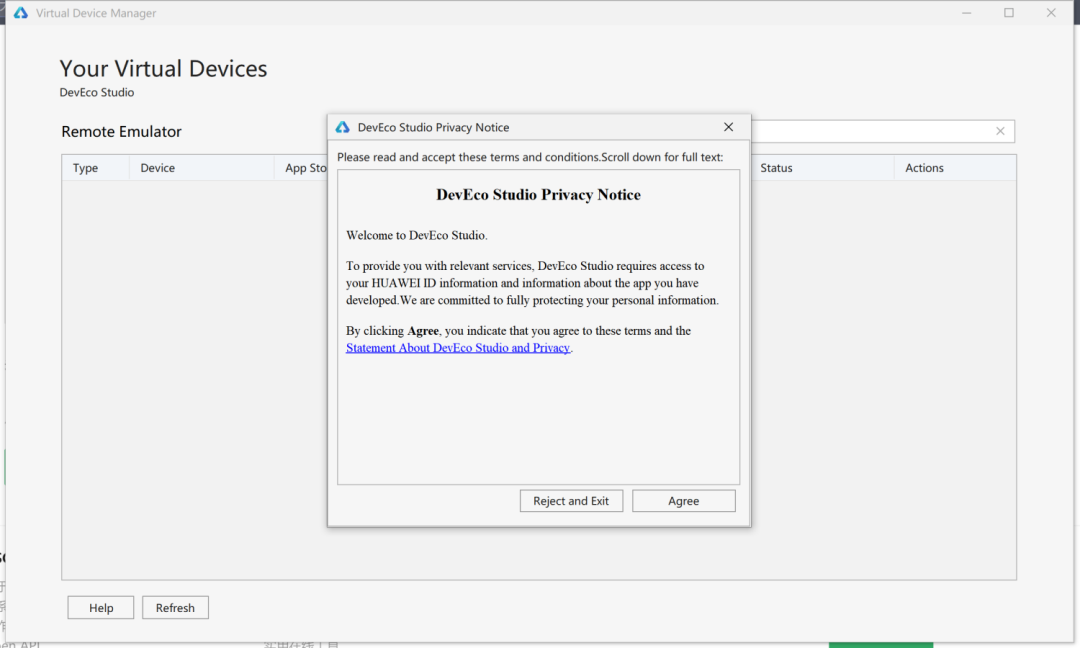
罗列了可用的模拟器:
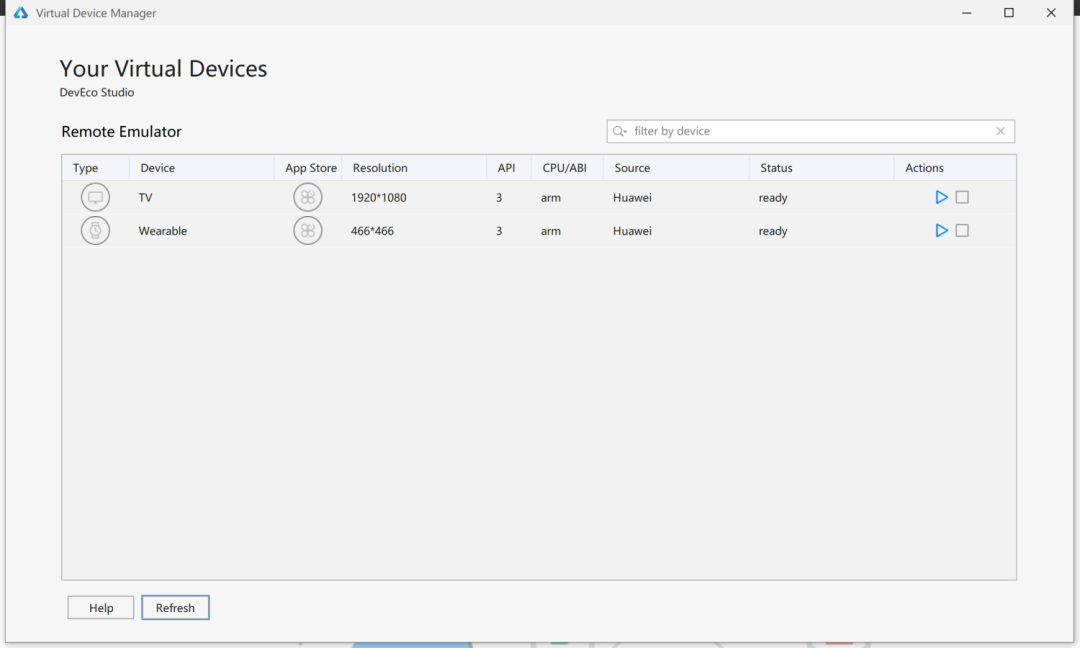
TV模拟器启动了
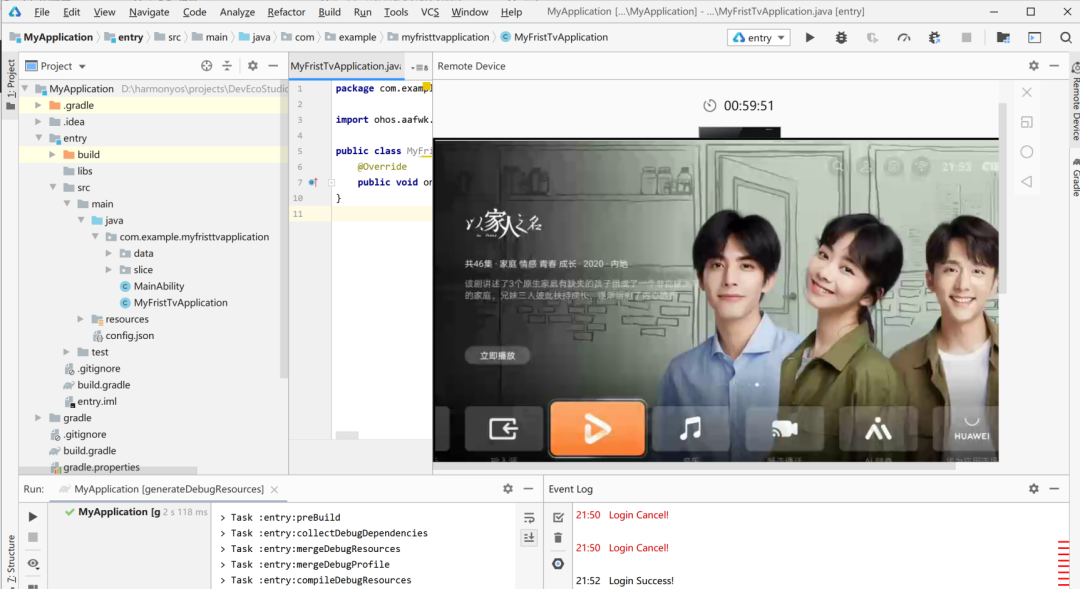
运行就可以看到模拟器了

运行成功:

总结
以上就是对鸿蒙的初体验,体验下来,开发工具和Android studio的操作习惯区别不大,API和android系统略有差距。


